WhatsApp képek törlése az iPhone készülékről az Androidot pedig azért ajánljuk, mert telezsúfolja az eszközt a médiafájlokkal. A WhatsApp előnye a gyorsabb online kommunikációnak; még minden elküldött és fogadott üzenetet is véd végpontok közötti titkosítással. Nagyobb felbontás esetén azonban a kapott képek, videók és hangfájlok túl sok helyet foglalnak el, és elfogy az eszköz tárhelye. Ennek megakadályozása érdekében megpróbálhat néhány megoldást tömeges fájlok törlésére a WhatsApp alkalmazásból.
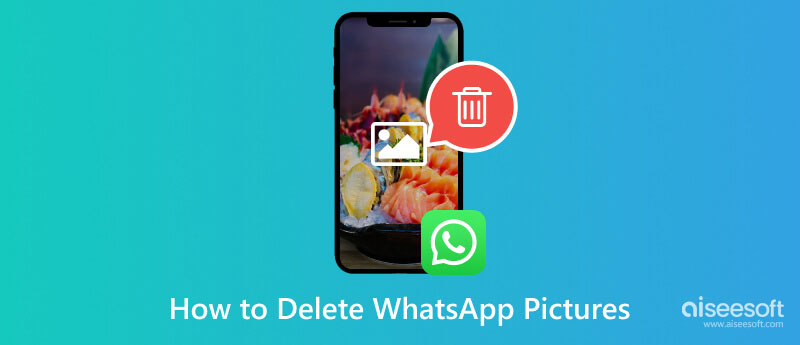
A fájlok törlésének általános módja az üzenetküldő alkalmazásban található, és általában ott törölhet szövegeket, fényképeket és videókat. A legjobb az egészben az, hogy háromféleképpen távolíthatja el a fájlokat a csevegésből, és kipróbálhatja őket a következő bemutatókkal.
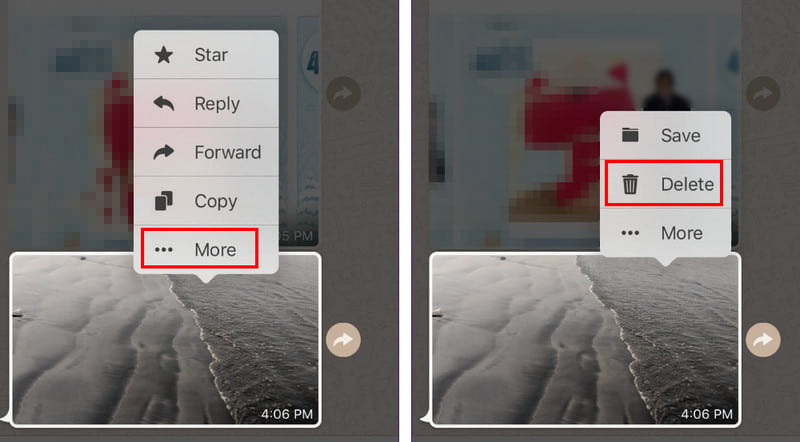
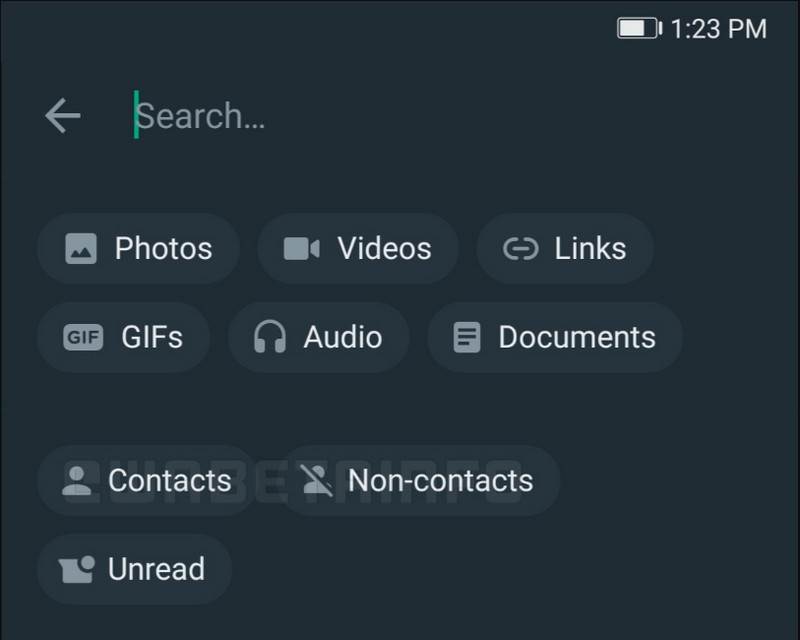
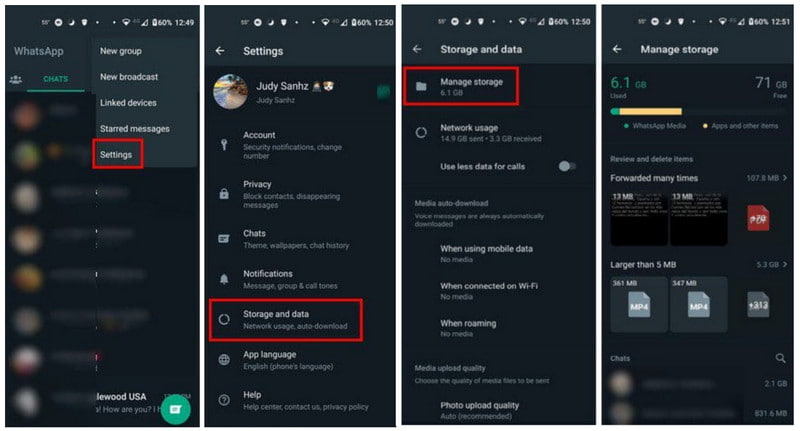
Ha bekapcsolja az automatikus letöltést a WhatsApp alkalmazásból, a csevegésben lévő képeket a rendszer a galériájába menti. Ez valószínűleg rengeteg helyet foglal el az okostelefonon, ami befolyásolja az eszköz teljesítményét. Nézzük meg, hogyan lehet törölni a WhatsApp-képeket iPhone-on és Androidon.
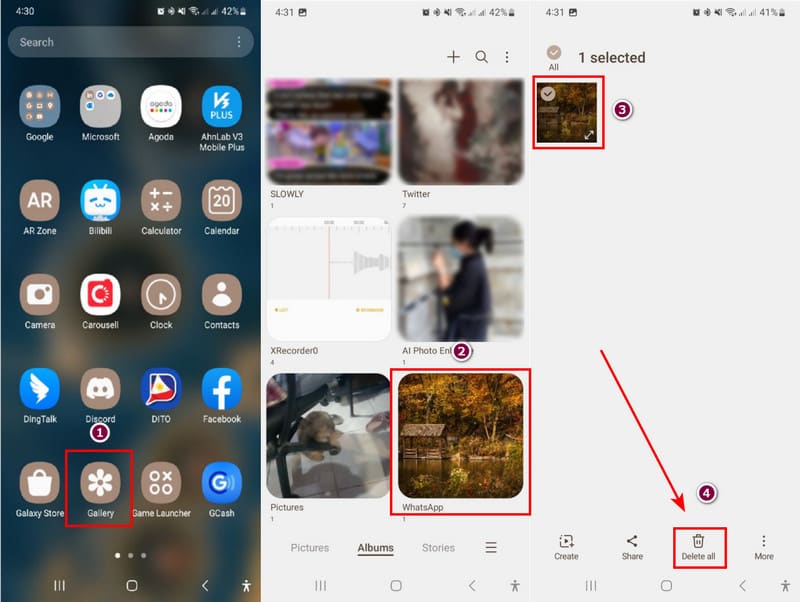

A WhatsApp-képek iPhone-on való törlése lehetővé teszi a műveletek visszavonását, ha véletlenül töröl valamit, amelyet meg akar tartani. De a visszavonás csak akkor működhet, ha megvan biztonsági másolatot készített a WhatsApp-ról az iCloudon minden üzenethez, adathoz, információhoz és fényképhez.
Ha nem szeretné végigmenni az összes fájlon, hogy helyet szabadítson fel, használja az Aiseesoft iPhone Cleaner programot Windows vagy Mac rendszeren. Az asztal felhasználóbarát felhasználói felületet kínál a telefon gyors átvizsgálásához és a nem kívánt fájlok törléséhez, pontosan annyi tárhelyet biztosítva ezzel, amennyi tárhelyet szabadíthat fel, és növelheti az eszköz teljesítményét. Ezenkívül lehetővé teszi a nem használt alkalmazások, dokumentumok, fényképek és nagy fájlok szelektív eltávolítását a teljes lista rendezéséhez. Ez a legjobb választás az iPhone gyorsabb tisztításához.

Letöltések
Aiseesoft iPhone Cleaner – Törölje a fényképeket az iPhone készülékről
100% biztonságos. Nincsenek hirdetések.
100% biztonságos. Nincsenek hirdetések.
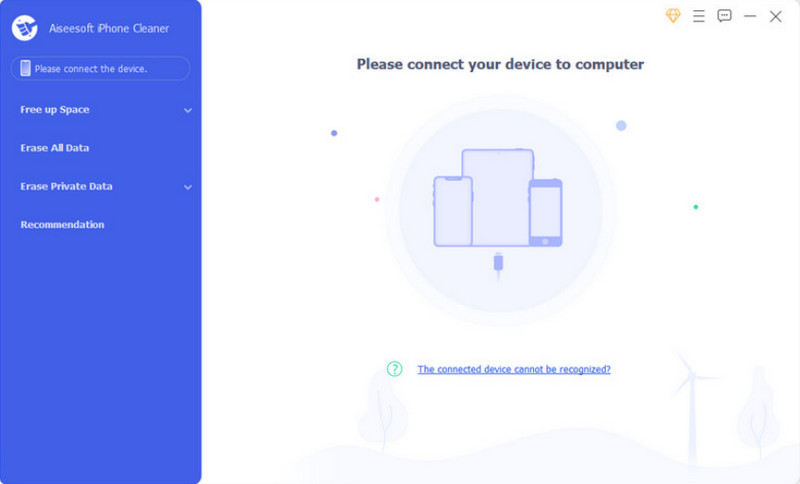
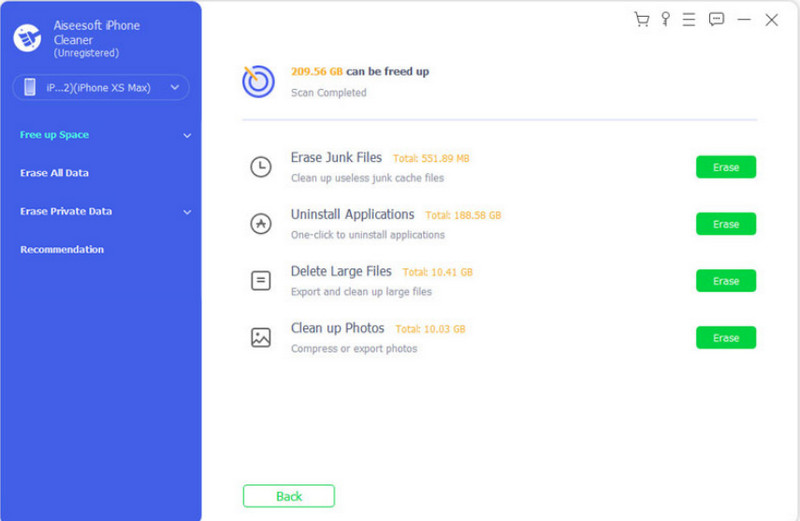
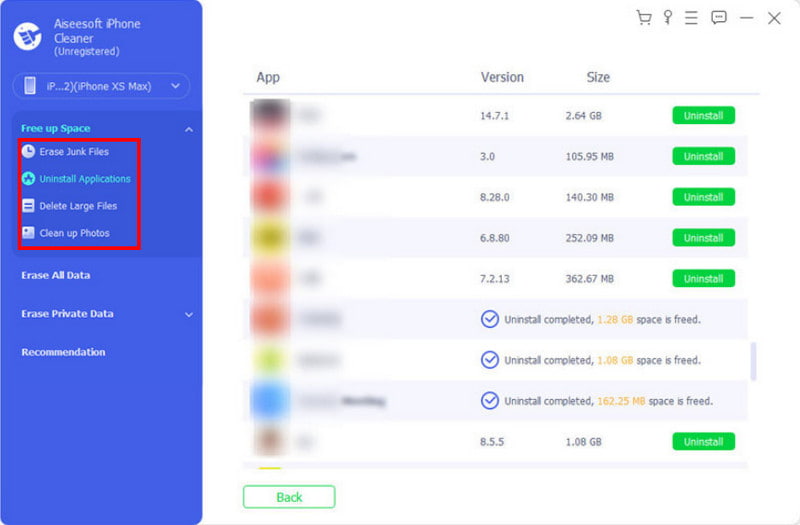
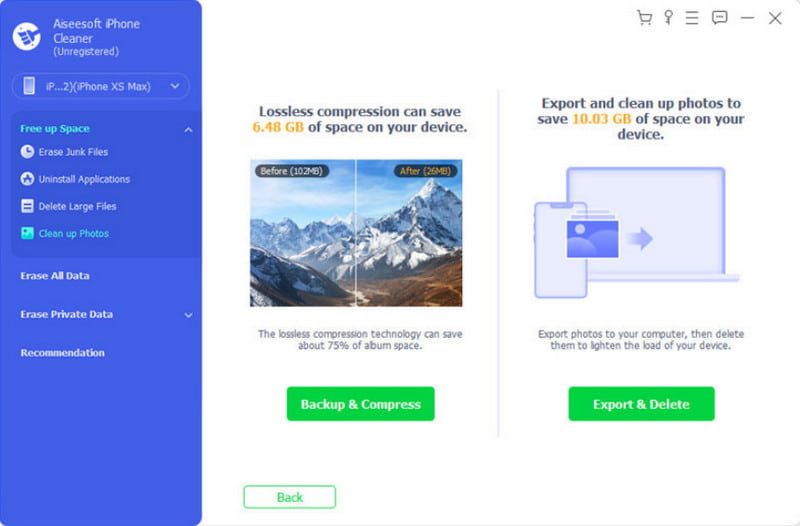
Az olyan kényes műveletek végrehajtása mellett, mint például a WhatsApp-képek eltávolítása az iPhone-ról, az iPhone Cleaner segítségével könnyedén megszabadulni a többi nem kívánt alkalmazástól iPhone-on, beleértve a WhatsApp-ot is, amely nagyszerű módja lehet iPhone-tárhely felszabadításának vagy az alkalmazáshibák kijavításának.
Hogyan üríthetem ki a WhatsApp tárhelyemet?
Nyissa meg az üzenetküldő alkalmazást, majd lépjen a Beállítások menübe. A Tárhely és adatok menüben szabadítson fel tárhelyet a nagy vagy túl sokszor továbbított fájlok törlésével.
Ha töröl egy képet a WhatsApp-on, az törli azt a másik személy számára?
Van egy lehetőség, amely mindkét névjegy fényképének törlését tükrözi. Mindössze annyit kell tennie, hogy megnyit egy csevegést a WhatsApp-on. Ezután tartsa lenyomva a szöveges buborékot. Opcionálisan több elemet is kiválaszthat. Ezután a Törlés gombra koppintva válassza a Törlés mindenkinek lehetőséget.
Hogyan törölhetek véglegesen fényképeket a WhatsApp alkalmazásból az iPhone-on?
A Fotók alkalmazással ellentétben a WhatsApp nem rendelkezik a Legutóbb törölt albummal a törölt fájlokhoz. Ez azt jelenti, hogy ha hosszan megérinti az elküldött képet, és kiválasztja a Törlés lehetőséget, az örökre törlődik. Ha azonban töröl egy mentett képet a Fotók alkalmazásból, akkor végleges törléséhez meg kell látogatnia a Legutóbb törölt albumot.
Hogyan lehet törölni a WhatsApp képeket és alkalmazásadatokat az iPhone-on?
Az alkalmazáson belüli összes beszélgetés törléséhez lépjen a telefon beállításaihoz. Lépjen az Általános menübe, majd válassza az iPhone Storage menüt. Keresse meg a WhatsApp-ot, és koppintson rá. Érintse meg az Alkalmazás letöltése gombot, és törli az alkalmazás adatait.
Visszaállíthatom a törölt WhatsApp képeket iPhone-ról?
Az alkalmazáson belüli törölt fájlok nem állíthatók helyre. De továbbra is visszaállíthatja őket, ha letölti és biztonsági másolatot készít róluk az iCloudon. Telepítse újra az alkalmazást, és az adatok újra megjelennek.
Következtetés
Itt tanultál hogyan törölhet fényképeket a WhatsApp alkalmazásból iPhone-on és Android készülék. Míg törölhet fájlokat az üzenetküldő alkalmazásban, más alternatívák is láthatók a beállításokban és az alapértelmezett fényképek alkalmazásban. Ezenkívül az Aiseesoft iPhone Cleaner segítségével gyorsan átvizsgálhatja és törölheti a haszontalan fájlokat. Kattintson az Ingyenes letöltés gombra, és próbálja ki a legjobb tisztítóeszközt Windows és Mac rendszerhez.

Az iPhone Cleaner szelektíven megtisztíthatja eszközén a haszontalan adatokat. Használhatja személyes adatainak törlésére, valamint iPhone / iPad / iPod Touch gyors és biztonságos megőrzésére is.
100% biztonságos. Nincsenek hirdetések.
100% biztonságos. Nincsenek hirdetések.